assistivetouch怎么用?iPhone手势技巧assistive touch使用图文说明教程
时间:2025/1/2作者:未知来源:盾怪网教程人气:
- [摘要]iPhone手势assistive touch使用教程assistive touch开启1. 在设置中选择通用 2.在通用中选择辅助功能3.在辅助功能中找到AssistiveTouch,打开后,开启...
iPhone手势assistive touch使用教程
assistive touch开启
1. 在设置中选择通用
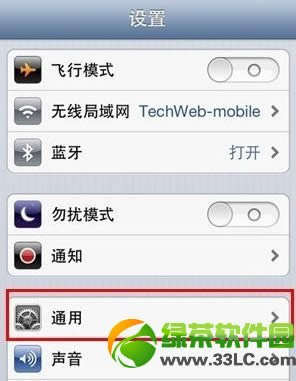
2.在通用中选择辅助功能
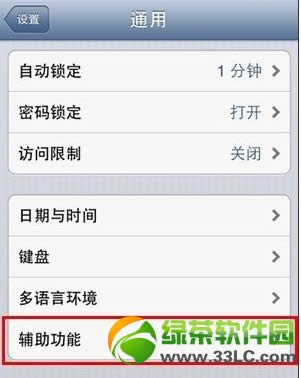
3.在辅助功能中找到AssistiveTouch,打开后,开启AssistiveTouch选项。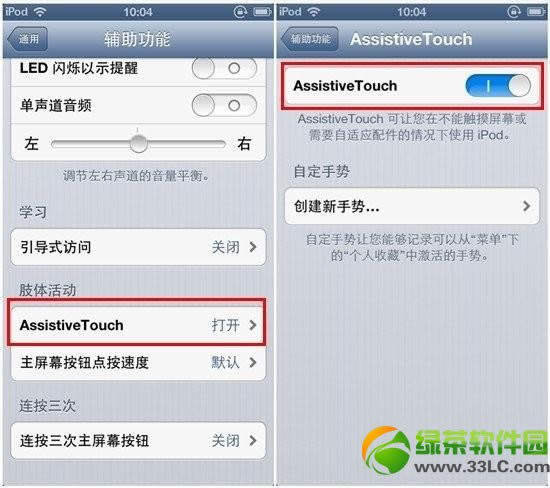
开启后,你会发现在界面中会出现一个小正方形,即为手势按钮(未选中的状态下为半透明色,选中后会加深)。
assistive touch具体操作
1.设备-提供多样化的功能包括【摇晃,旋转,锁屏,音量、屏幕快照、多任务等】选项。
2.个人收藏-可以实现单指缩放(默认),也可以自己添加一些手势,添加的过程中只需要按步骤“录制”手势即可。
3.主屏幕-这个主屏幕按钮是可以实现所有物理键功能的,包括【单击-退回主屏,双击-开启多任务,长按-开启语音功能,三按-开启辅助功能,按住虚拟键+Power键,同样可以实现截屏。】
对于这个assistive touch手势功能可以说是没有越狱的iPhone的救星啊!想使用assistive touch手势功能的朋友赶紧看过来了~如果你越狱过的,你可以选择使用这个iPhone自带的assistive touch手势功能,也可以使用iPhone插件手势功能。
iPhone5手势功能设置教程
iOS6.1手势增强软件Activator设置使用教程
手机APP这些安装在手机里面丰富多彩的软件,让我们的生活更加方便和精彩。游戏、社交、购物、视频、音乐、学习......我们可以随时随地,随处进行。
关键词:assistivetouch怎样用?iPhone手势技巧assistive touch运用图文详细教程